Seu relógio está por trás do problema no Google Chrome Fix
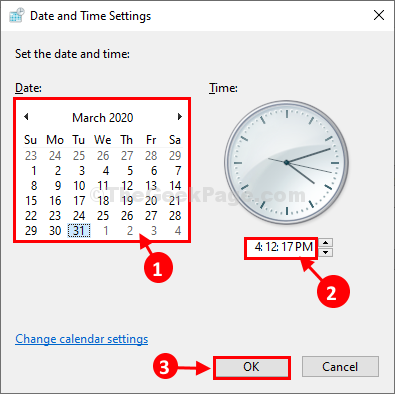
- 3172
- 971
- Robert Wunsch DVM
Se você está vendo “Seu relógio está atrasado no Google Chrome”Mensagem no cromada Janela, então há um problema com as configurações de data e hora no seu computador. Redefinindo o Hora e data De acordo com o seu fuso horário local, resolverá esse problema no seu computador.
Siga este processo simples para corrigir este problema-
Fix- Defina hora e data manualmente-
1. O que você tem que fazer no começo é pressionar 'Chave do Windows+R'.
2. No Correr janela, para abrir o Data e hora configurações copiar colar este comando e depois atingir Digitar.
Timedate de controle.cpl
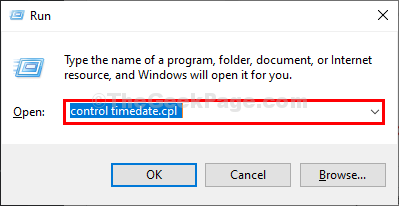
3. Quando o Data e hora A janela aparece na tela, vá para o “Data e hora" aba.
4. Em seguida, clique em “Mudar data e hora… ”Para modificar as configurações de data e hora.
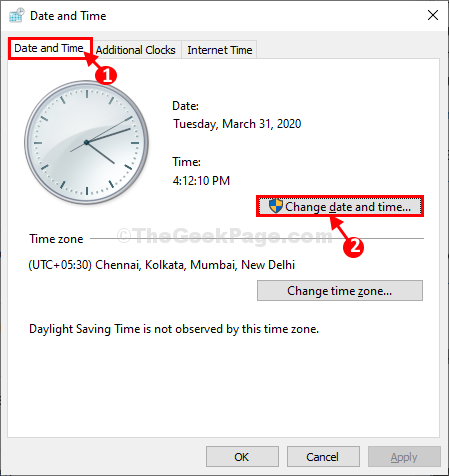
5. Agora, o que você precisa fazer é definir a data do seu sistema.
6. Depois disso, escolha o tempo correto de acordo com a hora local ou o fuso horário em que está atualmente.
7. Após modificar as configurações de hora e data, clique em “OK”Para salvar as mudanças.
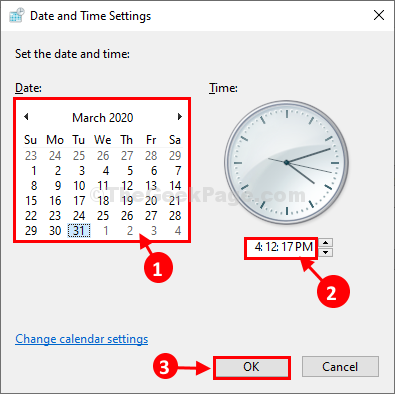
8. Como a última etapa, o que você precisa fazer para clicar em “Aplicar" e "OK”Para salvar as mudanças no seu computador.
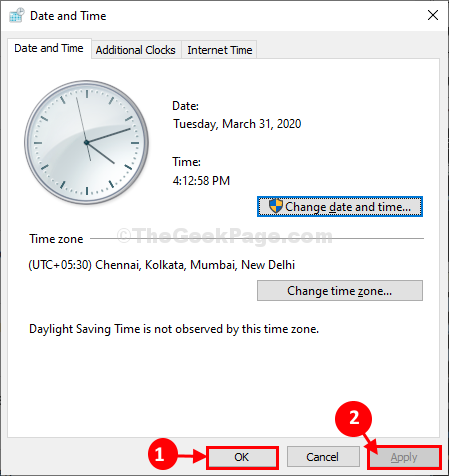
Relançar Google Chrome janela. Tente abrir um site.
Você não vai enfrentar o problema novamente.
Seu problema será resolvido.
- « Como usar o sharm de sharm no Windows 10
- Desative o baixo aviso de espaço em disco no Windows 10 »

